Продукция Apple очень популярна среди потребителей, но у тех, кто первый раз с ней сталкивается, могут возникать различные трудности. Например, у пользователя, который впервые пользуется наушниками, обязательно возникнет вопрос — как регулировать громкость на airpods? Несмотря на то, что у беспроводных наушников Apple отсутствует пуль с кнопками, управлять ими достаточно просто и для этого есть несколько способов.
Управление AirPods
- Ответ на звонок;
- Вызов Siri;
- Пуск/пауза при прослушивании музыки;
- Остановка проигрывания аудио;
- Возврат к предыдущей песне или переход к следующей.
- Включить на телефоне Bluetooth;
- Достать девайсы из футляра;
- Поднести к ним телефон;
- В появившемся на телефоне сообщении нажать «Подключение».
- В настройках Bluetooth перейти в список подключенных девайсов;
- Найти AirPods и тапнуть на значок информации, расположенный рядом с ними;
- В открывшемся меню будет пункт «Двойное касание AirPods», там и можно настроить действие для каждого наушника. Если у пользователя на руках AirPods Pro, то соответствующие изменения можно внести в пункте «Нажатие и удерживание AirPods»
Как регулировать громкость на AirPods
- Дистанционные – с помощью сопряженного телефона или голосового помощника;
- С помощью функции «Пункт управления».
- Открыть настройки и зайти в раздел «Универсальный доступ»;
- Найти пункт «Аудиовизуальный элемент»;
- Проверить «Баланс» — если ползунок регулировки находится не в середине, то при активации энергосбережения будет заметно изменение звука.
Как увеличить громкость на AirPods
- Зайти в настройки телефона и выбрать пункт «Музыка»;
- Найти «Ограничение громкости» и посмотреть, активирована ли настройка.
Методы регулировки громкости на AirPods
Для того, чтобы прибавить звук в гарнитуре существует несколько вариантов действий. Регулировать громкость можно дистанционно с помощью голосового ассистента Siri, а также с использованием телефона и других девайсов от Apple. Чтобы понять все особенности того или иного способа, стоит рассмотреть каждый из них подробнее.
Лайфхаки и трюки с Apple Airpods Pro
Siri
- Первый, уже описанный выше вариант – установить запуск Siri в качестве быстрого действия для двойного клика на какой-то из наушников. Напомним, что нужно на смартфоне зайти в настройки Bluetooth и из списка подключенных устройств выбрать наушники, нажать на значок информации, расположенный рядом с ними. Далее в пункте «Двойное касание AirPods» (или в случае с версией Pro – «Нажатие и удерживание AirPods») установить на один из наушников нужную команду – запуск Siri;
- Второй вариант – вызвать помощника голосом. Этот способ подойдёт тем, кто не хочет занимать запуском ассистента дабл-тап и предпочитает в качестве быстрого действия поставить другую функцию, например пауза или переход к другому треку. Настраивать такую возможность нужно через настройки телефона.
- Зайти в настройки смартфона и найти пункт «Siri и поиск»;
- Включить опции «Слушать Привет, Siri» и «Siri с блокировкой экрана», дополнительно можно подключить и «Вызов Siri кнопкой Домой», так можно будет вызвать помощника двойным нажатием кнопки «Home»;
- После включения голосового обращения для его проверки необходимо произнести «Привет, Siri!», ассистент должен откликнуться.
При обращении к ней можно просить изменить громкость с точностью до процента, например «Привет, Siri, увеличь громкость на 15%».
🎧Наушники Apple AirPods от IPhone соединяем с 🖥телевизором от SAMSUNG.
- Саму необходимость для простого изменения громкости активировать голосового помощника;
- Небольшую приостановку звука перед изменением громкости.
Как увеличить громкость на AirPods на iPhone
- Качелька громкости на корпусе телефона – самый очевидный и простой способ увеличить или уменьшить звук, достаточно просто нажать на кнопки в нужном направлении – вверх для увеличения громкости, вниз для уменьшения;
- Пункт управления и проигрыватель – для вызова этой функции нужно провести по экрану на iPhone с кнопкой Home – снизу вверх, на телефонах без неё – сверху вниз. Из интерфейса программы можно выбрать устройство воспроизведения, после чего появится возможность регулировать громкость, передвигая пальцем ползунок по шкале. Такая же возможность есть и на проигрывателе на экране блокировки.
Дистанционное управление
Ещё один вариант, как сделать аирподсы громче – воспользоваться смарт-часами Apple watch, если они имеются. Это удобно тем, что нет нужды каждый раз доставать телефон или давать голосовые команды помощнику – AirPods могут автоматически переключаться между устройствами, при этом источник звука гарнитура всегда определяет корректно. Запустить воспроизведение аудио можно и на смарт-часах, тогда управление громкостью будет осуществляться боковым колёсиком Digital Crown – для увеличения звука нужно будет повернуть в одну сторону, а для уменьшения – в другую.
Отключение автообнаружения уха
- Вставить оба девайса в уши, убедиться, что они сопряжены с телефоном, а затем зайти в настройки Bluetooth телефона;
- Открыть список подключенных устройств, найти AirPods и нажать значок информации рядом с ними;
- Отключить опцию «Автообнаружение уха» (для AirPods Max эта опция называется «Автообнаружение головы»).
Переключение режимов шумоподавления
- Шумоподавление – при этом режиме гарнитура улавливает внешние звуки и с помощью излучаемых инвертированных волн подавляют все нежелательные посторонние звуки прежде, чем они дойдут до слуха пользователя;
- Прозрачность – при этом режиме звуки не приглашаются и пользователь слышит всё, что происходит вокруг;
- Выкл – опция шумоподавления отключена вовсе.
Переключение с помощью наушников
Если на руках у пользователя наушники AirPods Max, то чтобы сменить режим, используется кнопка для управления шумоподавлением, а для того, чтобы настроить режимы, между которыми кнопка будет осуществлять переключение, нужно зайти в настройки телефона.
При наличии гарнитуры AirPods Pro переключить режимы шумоподавления можно с использованием датчика нажатия, который следует зажать и держать до звукового сигнала, который и оповестит о смене режима.
Переключение с помощью телефона
Переключить режимы на телефоне можно в пункте управления – при двух вставленных наушниках долгим нажатием на шкалу регулировки громкости нужно вызвать дополнительные настройки, где и сменить режим шумоподавления.
Также можно использовать настройки смартфона, где необходимо перейти в раздел Bluetooth и, выбрав наушники из списка, произвести смену режима шумоподавления.
Переключение с помощью часов
Если воспроизведение осуществляется через Apple watch, то в этом случае достаточно нажать на значок Airplay и выбрать необходимый режим.
В любом случае шумоподавление лучше всего работает, если наушники плотно прилегают к ушам.
Проверка прилегания к ушам
- Перейти в настройки Bluetooth на смартфоне;
- Выбрать наушники из списка подключенных устройств и нажать на значок информации;
- Зайти в пункт «Проверка прилегания к ушам», после чего смартфон покажет инструкцию, с которой нужно ознакомиться;
- После ознакомления с информацией нужно нажать «продолжить» и прослушать музыку. До окончания её воспроизведения ничего делать не требуется;
- После окончания проигрывания на экране будет показан результат, и если всё в порядке, то наушники идеально подходят. В противном случае нужно подобрать другой размер вкладышей.
Советы по использованию наушников AirPods
- Для подключения достаточно достать наушники и поднести к ним смартфон – все настройки будут выполнены автоматически и в дальнейшем наушники сразу будут подключаться к смартфону;
- Контролировать наушники можно двойным касанием и на каждый из них можно настроить свою функцию;
- Авто определение уха можно и даже желательно отключить в настройках;
- В настройках телефона имя наушников можно изменить для более удобного их поиска среди подключенных устройств;
- Использовать гарнитуру можно и со смарт-часами;
- Проверить состояние заряда гарнитуры можно через смартфон или часы.
Заключение
Гарнитура от Apple обладает большими возможностями, именно поэтому продукция имеет такую популярность. И пусть основные элементы управления убраны с внешних элементов наушников, управлять ими всё также удобно, и разработчик предусмотрел для этого множество вариантов, поэтому каждый может подобрать для себя наиболее удобный способ управления.
Источник: besprovodnoj-naushnik.ru
Регулировка громкости звуковых эффектов на AirPods
Можно регулировать громкость звуковых эффектов, воспроизводимых AirPods, — например, когда Вы вставляете наушники в уши, нажимаете и удерживаете область сенсорного управления на AirPods Pro (2‑го поколения) или получаете оповещение о низком уровне заряда аккумулятора.
Настройка громкости звуковых эффектов с помощью iPhone или iPad

- Наденьте наушники AirPods и убедитесь, что они подключены к устройству.
- На iPhone или iPad откройте «Настройки» > «Универсальный доступ» > «AirPods».
- Выберите свои наушники AirPods, затем настройте параметр «Громкость тона».
Для просмотра дополнительных вариантов, таких как «Адаптация наушников», коснитесь «Аудионастройки Универсального доступа». Обратитесь к разделу Настройка адаптации наушников для AirPods.
Настройка громкости звуковых эффектов с помощью Apple Watch

- Наденьте наушники AirPods и убедитесь, что они подключены к Apple Watch.
- На Apple Watch откройте «Настройки» > «Универсальный доступ» > «AirPods», затем настройте параметр «Громкость тона».
Настройка громкости звуковых эффектов с помощью Apple TV
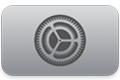
- Наденьте наушники AirPods и убедитесь, что они подключены к Apple TV.
- На Apple TV откройте «Настройки» > «Универсальный доступ» > «AirPods», выберите свои наушники AirPods, затем настройте параметр «Громкость тона».
Для просмотра дополнительных вариантов, таких как «Адаптация наушников», коснитесь «Аудионастройки Универсального доступа». См. раздел Настройка элементов управления AirPods на Apple TV в Руководстве пользователя Apple TV.
Источник: support.apple.com
Простые способы регулировать громкость на AirPods

Беспроводные наушники AirPods от Apple своим появлением подкупили пользователей. Отсутствие кабеля, легкость, уникальный дизайн и неплохое качество звучания сделали свое дело. Хотя сейчас на рынке появилось множество подделок, иногда весьма качественных, все модели AirPods продолжают бить рекорды среди беспроводной гарнитуры.
Часто владельцев наушников смущает отсутствие кнопок на корпусе, и многие не знают, как на AirPods регулировать громкость. В статье рассматриваются основные варианты корректировки настроек уровня громкости. Также описываются проблемы, которые влияют на звучание при воспроизведении музыки, и способы их устранения.
Настройка громкости на AirPods
Чтобы увеличить или уменьшить уровень звука на наушниках Apple при звонке, прослушивании музыки, пользуются двумя способами. Первый и самый простой вариант регулировать громкость на AirPods – зайти в настройки смартфона.
C телефона
На iPhone открыть «Центр управления» и переместиться вверх или вниз экрана в зависимости от типа девайса:
- десятая версия айфона – вниз с правого угла;
- более ранние модели – вверх по дисплею.

В правом верхнем углу сенсора находится аудиокарта. Ее нужно зажать на несколько секунд. В новом окне выбрать из списка устройств наушники. Теперь можно двигать ползунком в стороны для увеличения или уменьшения громкости гарнитуры.
C помощью Siri
У Apple не предусмотрена кнопка на корпусе AirPods для работы со звуком. Настройка возможна с использованием голосового ассистента Siri. На разных поколениях перед регулировкой звука следует убедиться, что загружено последнее обновление операционной системы iOS и настроить «Сири»:
- AirPods Pro, второе поколение – при активированном помощнике достаточно сказать «Привет, Сири». После этого можно попросить ассистента изменить громкость. Если функция головного управления еще не использовалась, то откроется окно настройки.
- Наушники первого поколения спрягаются с телефоном, и на экране сразу отображается предложение подключить беспроводную гарнитуру. При активированной функции двойное касание наушника разбудит «Сири». Тогда нужно четко произнести просьбу увеличить или уменьшить звучность.

Примечание: в Siri предусмотрен режим, который может изменить громкость на AirPods и при котором наушники воспроизводят звук нужного уровня после подачи одной команды. Для этого следует сказать «Сири, увеличить объем до 50 %» или другую подобную фразу с нужной громкостью. После нескольких тестовых переключений станет понятно, какой процент комфортно использовать в тех или иных ситуациях.
У такого способа регулировки громкости есть недостатки. С ассистентом неудобно разговаривать в людном месте. Также при отсутствии интернета вызвать Siri не получится – над этим разработчикам компании Apple следует еще подумать.
Наушники стали тихо играть – возможные решения
Если громкость в AirPods изменилась в худшую сторону, то эту проблему просто решить самостоятельно. Часто помогает обычная чистка засорившихся отверстий.
Как ухаживать за гарнитурой
Не стоит спешить мыть или тереть гаджет влажной салфеткой. Еще хуже идея воспользоваться зубочисткой или иголкой – такие предметы могут повредить наушник. Для чистки берут гигиеническую ватную палочку. Хорошо работает старая зубная щетка – множество ворсинок проникают в мелкую сетку устройства и выталкивают загрязнения.
Калибровка громкости AirPods
Из-за разных настроек звучности на iPhone и беспроводных AirPods уровень громкости последних может быть ниже заявленного. Процедура калибровки помогает добиться более правильного звучания наушников.
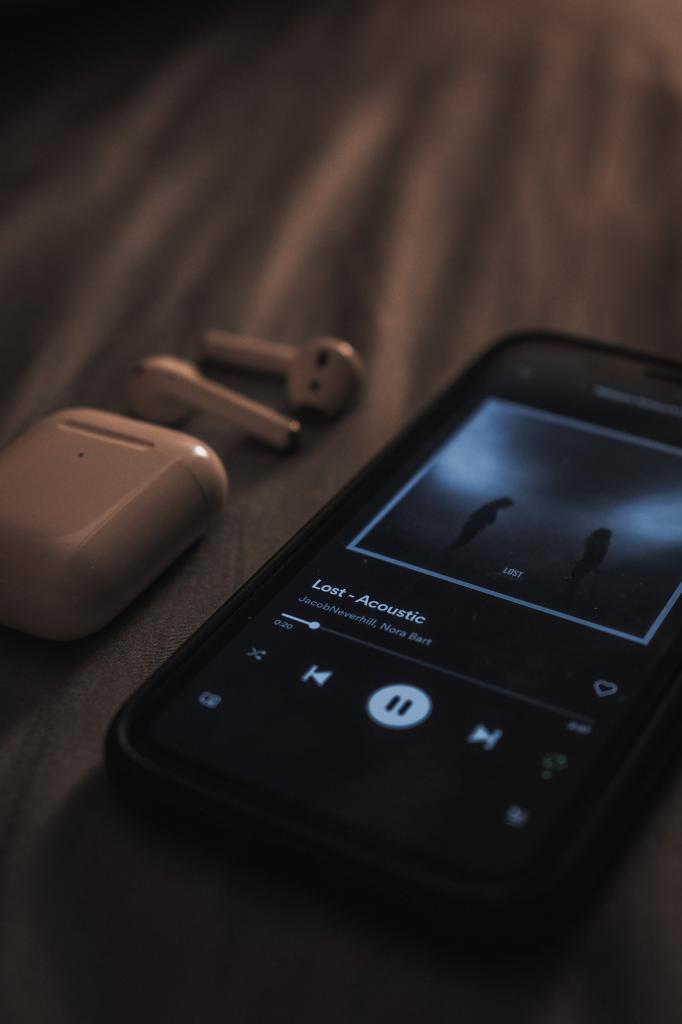
Перед тем как на AirPods регулировать громкость с помощью калибровки, гарнитуру нужно вставить в уши и включить музыку. Далее следовать инструкции:
- На телефоне убрать громкость до нуля. При такой настройке из AirPods не исходит ни звука.
- В меню управления отключить Bluetooth. Устройство не вытягивать из ушной раковины.
- Воспроизвести аудио с телефона и поднять уровень громкости до максимума.
- Повторно включить Bluetooth, снова подсоединить AirPods.
- Запустить трек и отрегулировать громкость на наушниках.
Калибровка завершена. Во многих случаях такая процедура помогает добиться нужного звучания.
Приложение «Музыка»
Иногда тихий звук наушников зависит от параметров проигрывателя в технике Apple. Сначала снимаются ограничения в «Настройках».
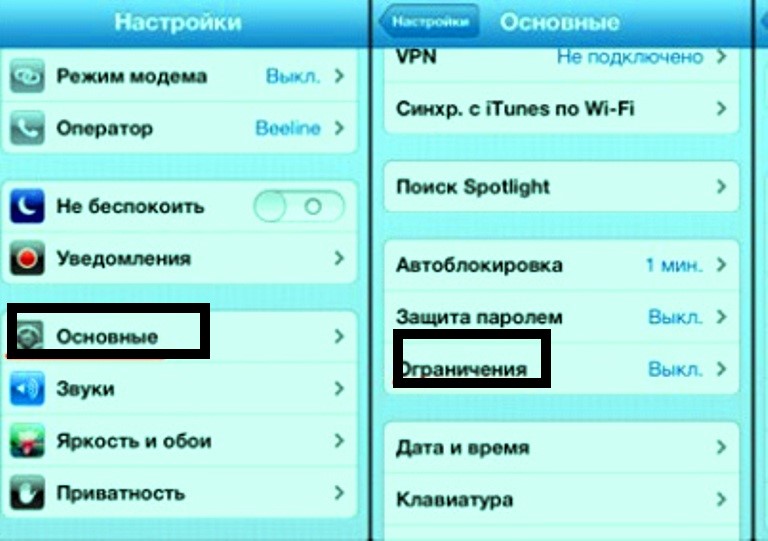
Затем уже в приложении:
- открыть подменю «Музыка» в «Настройках»;
- зайти в эквалайзер;
- напротив «Ограничения музыки» поставить «Выкл.».
Один наушник играет хуже – что делать?
Описанные способы, как на AirPods регулировать громкость, не решают проблему, когда звук в паре воспроизводится по-разному. Если один наушник играет тише второго, проверяется опция в функциях телефона:
- В меню «Настройки» открыть раздел «Основные» – пункт «Универсальный доступ».
- В строке Hearing section выбрать Audio/Visual.
- Найти баланс между левым и правым AirPods. Если ползунок стоит не посередине, выставить.
- Проверить результат.
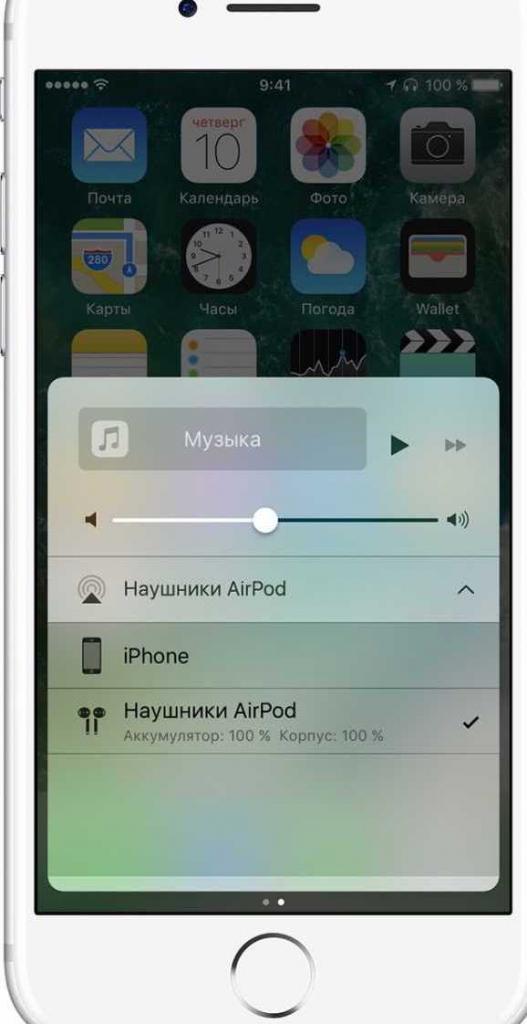
Может ли мощность техники влиять на звук?
Качество воспроизведения файлов и громкость AirPods во многом зависят от типа устройства, к которому их подключают:
- смартфон, планшет, плеер – источники слабой мощности (18dBV/6дБ (мА), С/Ш 105 дБ);
- ПК со звуковой картой, портативный усилитель, плеер Hi-Fi – среднемощные источники (6dBV/30дБ (мА), С/Ш 120 дБ);
- домашняя система с усилителем – мощный источник (18dBV, С/Ш 120 дБ).
Беспроводные наушники AirPods всегда стараются подбирать под оптимальную по параметрам технику. Если использовать слишком мощный усилитель, то на фоне в наушниках постоянно будут слышны шумы. При слабом источнике звучание неполное.
Разобраться с регулировкой громкости на AirPods просто. Рекомендации в статье улучшат опыт использования наушников и позволят наслаждаться музыкой в полной мере. Главное — ухаживать за гарнитурой правильно, тогда AirPods прослужат не один год.
Источник: mob-os.ru